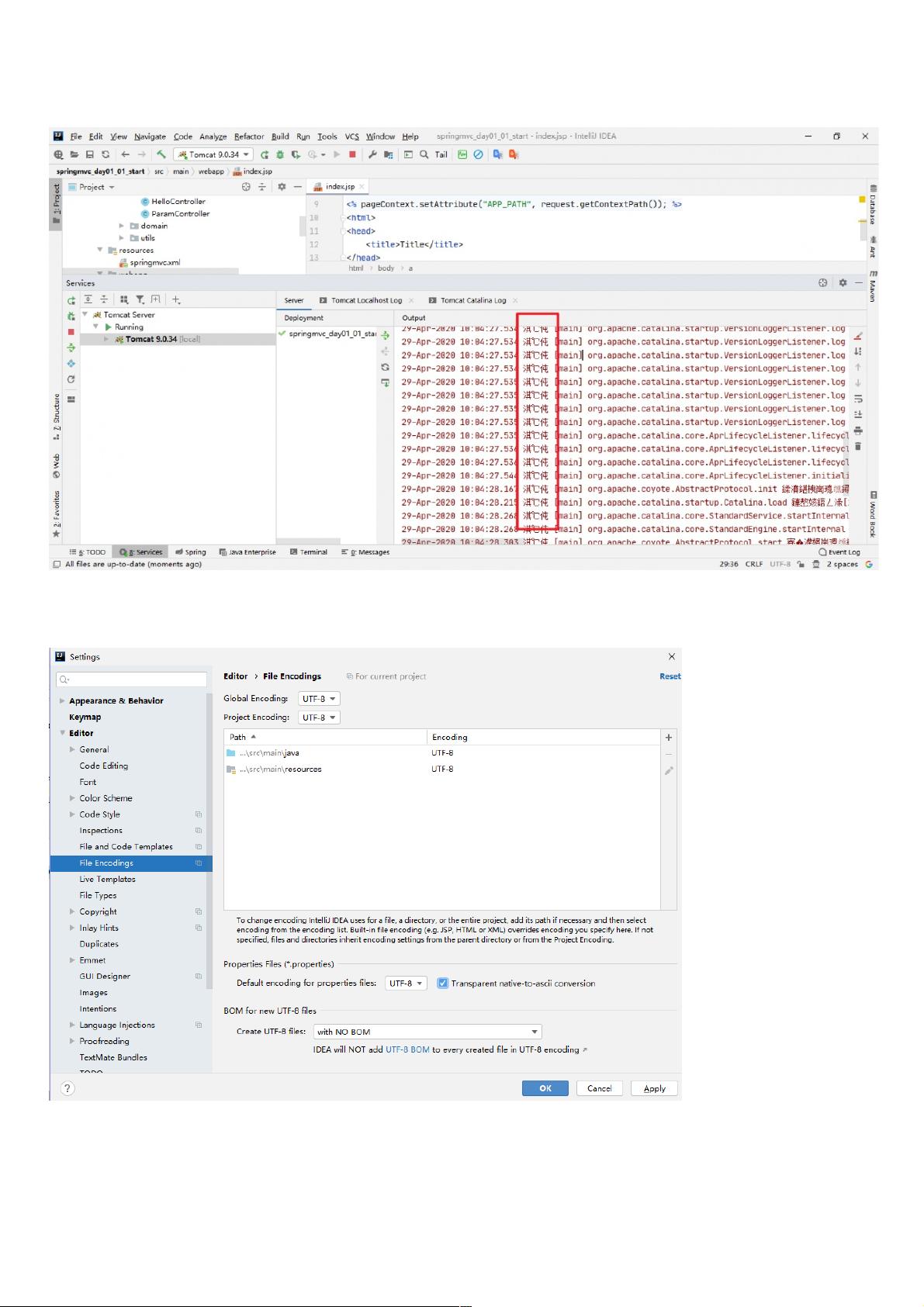IDEA配置Tomcat解决控制台乱码全攻略
版权申诉
101 浏览量
更新于2024-09-13
1
收藏 2.41MB PDF 举报
"IDEA中解决Tomcat启动时控制台日志和打印输出中文信息的乱码问题"
在开发Java Web应用时,使用IntelliJ IDEA(IDEA)集成开发环境与Tomcat服务器进行配合,有时会遇到控制台日志显示乱码的问题。这通常是由于字符编码设置不一致导致的。本文将介绍两种解决IDEA中Tomcat乱码问题的方法。
### 第一种方式:修改IDEA及Tomcat配置
1. **IDEA编码设置**:
- 打开IDEA,进入`File` > `Settings` > `Editor` > `File Encodings`,确保IDE的工作空间、项目以及全局的文件编码设置为`UTF-8`。
2. **修改Tomcat配置**:
- 找到Tomcat安装目录下的`conf`目录,打开`logging.properties`文件。
- 修改`java.util.logging.ConsoleHandler.encoding`属性为`GBK`,以适应中文环境。保存更改。
然而,这种方式可能无法完全解决问题,因为IDEA和Tomcat的编码设置仍然可能存在冲突。
### 第二种方式:设置IDEA虚拟机参数
1. **恢复原始配置**:
- 将`logging.properties`文件中之前修改的`encoding`属性恢复为默认状态。
2. **添加IDEA虚拟机参数**:
- 在IDEA中,右键点击Tomcat服务器,选择`Edit Configurations`,在`VM options`文本框中添加`-Dfile.encoding=UTF-8`。这将设置虚拟机的文件编码为UTF-8。
3. **重启IDEA**:
- 保存设置并重启IDEA,此时控制台日志的乱码问题应该已经解决。
### 打印输出中文信息乱码的解决
尽管上述步骤解决了控制台日志的乱码问题,但当程序打印输出中文信息时,可能仍然会出现乱码。为解决这个问题:
1. **编辑`catalina.bat`文件**:
- 转到Tomcat安装目录的`bin`目录,打开`catalina.bat`脚本。
- 在文件中找到`setJAVA_OPTS`行,追加`%LOGGING_MANAGER%-Dfile.encoding=UTF-8`。例如:
```
setJAVA_OPTS=%JAVA_OPTS%%LOGGING_MANAGER%-Dfile.encoding=UTF-8
```
2. **保存并测试**:
- 保存修改,重新启动Tomcat,此时打印输出的中文信息也应该能正常显示。
### 注意事项
- 如果Tomcat所在的目录路径中包含中文文件夹名称,可能会导致新的乱码问题。这种情况下,建议更改Tomcat的安装位置,避免使用中文路径。
通过以上步骤,通常可以解决IDEA中Tomcat启动时的日志和输出中文信息的乱码问题。如果问题仍然存在,可能需要检查系统环境变量的编码设置,或者检查应用中是否有其他编码相关的配置需要调整。
点击了解资源详情
点击了解资源详情
点击了解资源详情
2023-09-13 上传
2023-05-18 上传
2023-08-31 上传
2023-08-29 上传
2023-10-31 上传
2024-09-05 上传
weixin_38500222
- 粉丝: 5
- 资源: 913
最新资源
- 行业文档-设计装置-一种利用字型以及排序规则实现语言拼写校正的方法.zip
- jojo_js:前端相关的js库 ,组件,工具等
- auto
- audio-WebAPI:HTML5 音频录制和文件创建
- Text-editor:使用nodejs和html制作的多人文字编辑器
- kcompletion:K完成
- 课程设计--Python通讯录管理系统.zip
- 基于机器学习的卷积神经网络实现数据分类及回归问题.zip
- node_mailsender:使用docker的简单node.js邮件发件人脚本
- my-website
- angular-gulp-seed-ie8:使用 Gulp 动态加载 IE8 polyfills 的 Angular 基础项目
- ATMOS:ATMOS代码
- 基于webpack的vue单页面构建工具.zip
- Suitor_python_flask:Reddit feed命令行客户端界面和Web界面工具
- 行业文档-设计装置-一种利用秸秆制备瓦楞纸的方法.zip
- .emacs.d:我的个人emacs配置